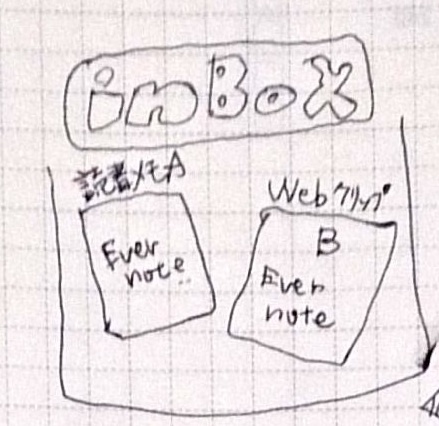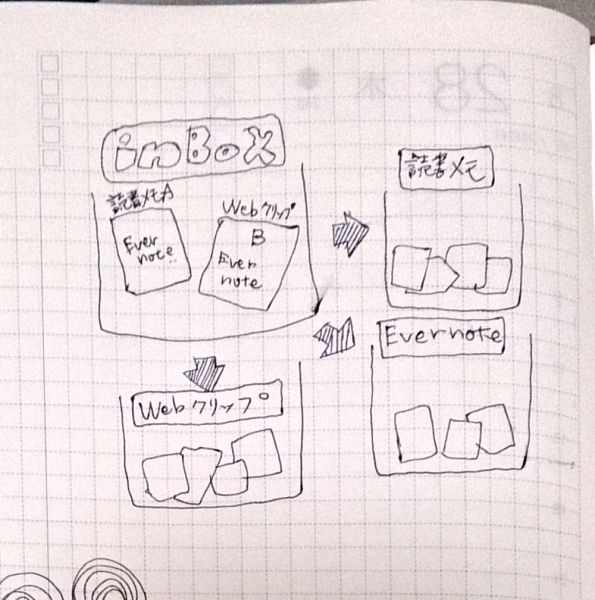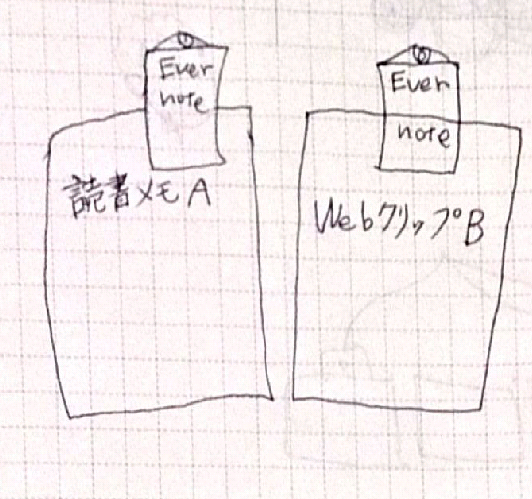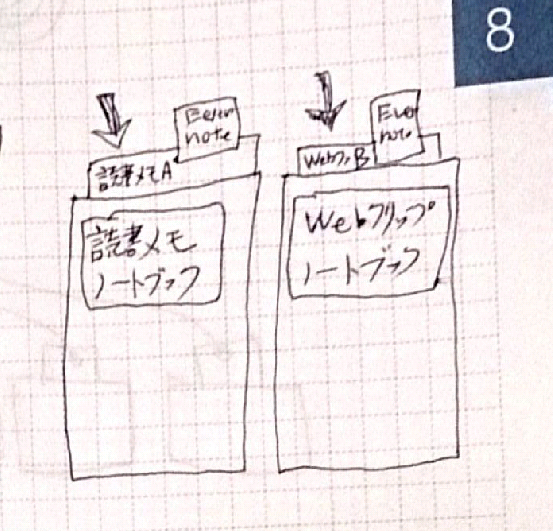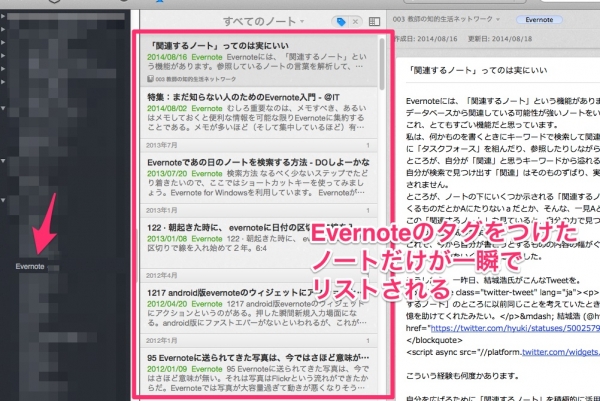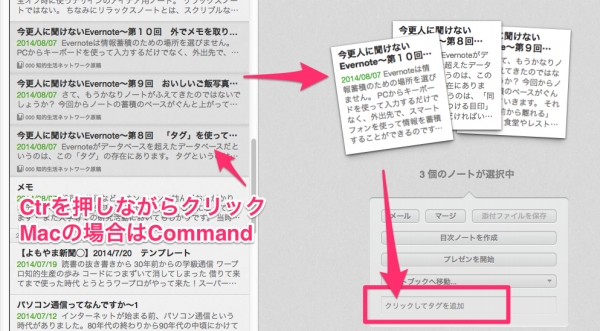こんばんは。第8回目は、どんどん溜まっていくデータベースを効率よく検索するためのおまじないです。
Evernoteがデータベースを超えたデータベースだというのは、この「タグ」の存在にあります。
タグというのは、「同じ仲間にはりつける目印」と思っていただければいいと思います。
次の例を見てみましょう。
「inbox」にいくつかのノートがあります。
読書メモAとWebクリップBです。
こんなことが書いてあります。
A:「Evernoteはデータベースを超えたデータベースだ」(読書メモ)
B:「今更人に聞けないEvenrote~第8回」(Webクリップ)
さて、私はEvernoteについての記事を集めていて、「読書メモ」「Webクリップ」の他に「Evernote」というノートブックもつくっています。
AとBはどのノートブックにいれたらいいでしょうか?
「いったいどっちに入れたらいいんだ?」
Aは読書メモなので「読書メモ」ノートブックにいれようとしました。
ところが内容はEvernoteです。
「Evernote」ノートブックに入れるべきではないでしょうか?
またBはWebクリップです。でも内容はEvernoteです。
「Evernote」ノートブックに入れるべきではないでしょうか?
このような「どちらにいれたらいいんだ」状態は、データベース構築にさいしてよく起こることです。
デジタルのデータベースなら複製をつくってどちらにも入れればすむようですが、一つのカードにつき同じ内容のカードの複製がいくつもあるという状況は、好ましくありません。また蓄積すること自体にものすごくエネルギーをつかってしまい、結局情報の蓄積が頓挫してしまうことにもなります。
私自身もこの問題に若い頃悩まされ、片方にはコピーをいれておく、とか、「○〇のノートブックにいれてます」というようなメモを入れておくなど、昔はいろいろと工夫してきました。
「どちらに入れたらいいかわからん」問題を「タグ」がクリアする
このような「どちらにいれたらいいかわからん」問題をクリアしてくれるのが「タグ」なのです。
イメージしてください。
Aのノートに、「Evernote」と書いた名札(タグ)をぺたんとはった状態。
Bのノートにも「Evernote」と書いた名札(タグ)をぺたんとはりました。
そうして、Aのノートはそのまま「読書メモ」ノートブックに
Bのノートは「Webクリップ」ノートブックにいれましょう。
inboxはめでたく空になりました。
ではAとBに入れられたEvernoteの情報はこのままうもれてしまうのでしょうか。
ここで検索条件としてタグが登場します。
劇的なタグのちから
「Evernote」という名札(タグ)をつくって貼った時点で、一番左の欄の下の方にある「タグ」というラベルの下に「Evernote」というタグが見えているはずです。新しいタグをつくったら、自動的にここに追加されるのです。
これをクリックしてみましょう。
そうしたら劇的なことが起こります。
あちこちのノートブックに散在しているノートの内、「Evernote」というタグをはりつけた情報だけが真ん中の欄のリストに表示されるのです。
またイメージしてください。
「Evernote」という名札(タグ)を持っている私です。
そのタグからはひもがのび、それぞれの「袋(ノートブック)」の中に消えています。
私は「Evernote」のタグを引っ張りました。
するとずるずるとそれぞれの袋(ノートブック)から同じタグのついた情報がひきずりだされてきました。
どうでしょう。タグはこの名札のようなものです
ノートブックは入れ物ですから、何らかの情報を入れようとするとき、同時に2カ所の入れ物にいれることはできません。
しかしタグは名札です。ぺたぺたと何枚でも必要なだけはりつけることができます。
どの入れ物に入っていようと関係なく、同じものならば同じ名札をはりつけていけるのです。
それぞれの名札には見えない糸がついていて、私の手元の同じ名前の名札につながっています。
私がそれを引っ張れば、いろんな入れ物に入っている情報のうちその名札がはりつけてあるものだけが一カ所に集まってくるのです。
いかがでしょうか。
実はこの例のの場合、最初にわざわざ「Everote」という名前のノートブックを創る必要はなかったのですね。
タグがすべてのノートブックから「Evenrote」に関係のあるノートをひっぱってきてくれるのですから。
・・といって、ノートブックをつくるとき「これはタグにしたほうがいいんじゃないか・・・・いや、やっぱりノートブックか・・」などと悩む必要もありません。
タグの方が良かった、ノートブックじゃなくて良かったと気付いた時点でノートブックを消せばいいのですから。
入れ物であるノートブックを消しても中身のノートは消えませんので安心してください。
タグのつくりかた はりつけかた
○ 真ん中のリストから、AというタグをはりつけたいノートをCtrキーを押しながら選択していく。次に一番左の欄からAというタグを探し、そのタグをドラッグして選択状態のノートにドロップ。これで一度にいくつものノートに同じタグがはりつけられます。
○ 上の操作を逆にすることもできます。複数選択したノートをドラッグし、タグのリストからAというタグを見つけてそこにドラッグするのです。どちらでも一度にAというタグがはりつけられます。
○ 新しくタグをつくるには、一番左の欄の「タグ」というラベルの上で右クリックし、「タグを作成」をクリックします。ダイアログボックスに名前を書けば新規にタグができます。
○ 別の方法もあります。ノートの一番上を見ると、「クリックしてタグを追加」と書いてある部分が見つけられますそれをクリックするとタグを入力することができ、そのノートに新しいタグが貼り付けられたことになります。同時に一番左の欄の「タグ」のラベルの下に、今つくったタグが自動的に付け加わります。
タグを使えば、Evernoteの検索能力がさらに高まりますのでどんどんはりつけていきましょう。
タグはあとからでもつけられるので今きにしなくてもいいですよ。
たとえば「Evernote」で検索しすると真ん中の欄にずらっとノートが表示されます。
これは各ノートのどこかにEvernoteという文字があるノートであることをしめしています。
これを全部選択して、タグ「Evernote」にドラッグすれば一度にEvernoteタグを貼り付けることができますね。
このように、あとで検索をかけた時をタグをつけるチャンスにすることもできますね。
また、「タグのないノート」という検索をかけて表示されたノートに、ひとつひとつ関係のあるタグを貼り付けていくことだってできます。
また、タグは一つのノートに何枚でも貼ることができます。
ひとつのノートに「A」「B」「C」という3つのタグを貼ることができるのです。
こうして縦横無尽に検索をかけることができるのがデータベースとしてのEvernoteのすぐれたところです。
ぜひ、作ったノートにタグを付けてみてください。
その劇的な参照能力に驚かれると思いますよ。
それではまた!